Làm thế nào để truy cập ổ đĩa quang trên máy tính khác trên máy Mac của bạn
Hạn chế lớn nhất của Mac Mini lớn hơn (và thực sự là một số máy Mac khác của Apple, đặc biệt là máy tính xách tay) là chúng không có ổ đĩa quang. Điều này thường không phải là một vấn đề, vì hầu hết mọi thứ cài đặt nhanh chóng trên Internet. Nhưng nếu bạn đôi khi cần một ổ đĩa quang thì sao? Điều gì sẽ xảy ra nếu bạn muốn biến bộ sưu tập DVD của mình thành các tệp MP4 trên ổ cứng thay vì đĩa trên giá hoặc bạn cần trích xuất CD nhạc của mình sang iTunes?
Bạn chỉ có thể mua một ổ đĩa quang ngoài, nhưng nếu bạn đã có một máy tính để bàn hoặc máy tính xách tay (hoặc truy cập vào một người bạn), bạn chỉ có thể chia sẻ ổ đĩa trên PC qua mạng và các tập tin leech từ nó. Điều này giúp bạn tiết kiệm tiền, và thành thật mà nói, thật thú vị. Rõ ràng là có những hạn chế đối với cách tiếp cận này, nhưng đối với trường hợp khẩn cấp, rất tốt để biết.
Tại sao lại là PC? Vâng, theo thống kê, nhiều khả năng trong trường hợp khẩn cấp là bạn sẽ có thể tìm thấy một người bạn có PC Windows hơn một người có máy Mac. Và một người có máy Mac cũng không có ổ đĩa quang, vì vậy bạn sẽ trở lại hình vuông.
Trong bài viết này, chúng tôi sẽ chia sẻ và kết nối với ổ đĩa quang của máy tính khác để sao chép các tập tin vào Mac Mini. Lưu ý rằng điều này cũng áp dụng cho tất cả các máy Mac khác.
Chia sẻ PC Drive
Nếu máy tính đích nằm trên mạng, để truy cập ổ đĩa, trước tiên bạn phải đảm bảo rằng tính năng chia sẻ được bật cho ổ đĩa đó.
Trên PC, mở Windows Explorer. Tìm ổ đĩa quang và nhấp chuột phải vào ổ đĩa quang. Chọn “Chia sẻ với -> Chia sẻ nâng cao” từ trình đơn thả xuống.
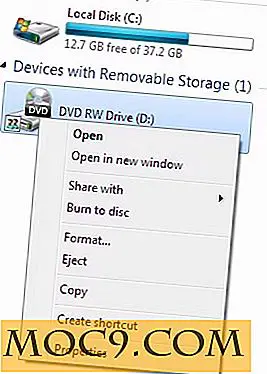
Hoặc kích Properties, sau đó là Sharing Tab và kích nút Advanced Sharing bên dưới ổ đĩa DVD / CD của bạn.

Đánh dấu vào hộp kiểm được đánh dấu "Chia sẻ thư mục này" và đặt tên cho nó để bạn có thể xác định nó trên mạng. Nhấp vào Thêm và đặt tên cho nó.

Bây giờ ổ đĩa này đang được chia sẻ trên mạng.

Bấm OK, và phần PC của nó được thực hiện.
Liên kết tới Drive từ Mac
Khi ổ đĩa được chia sẻ trên PC, bạn đã sẵn sàng quay lại Mac và tải ổ đĩa quang trong Trình tìm kiếm.
Trong Finder, chọn mục menu “Go -> Connect to Server”.

Nhấp vào Duyệt qua và bạn sẽ thấy danh sách các thư mục được chia sẻ trên mạng của mình.

Định vị tên của thư mục được chia sẻ, ổ đĩa DVD trên PC và nhấp đúp vào nó. Sau đó bạn sẽ được trình bày với một cửa sổ, và ở trên cùng của nó nó mang đến cho bạn tùy chọn để "Kết nối như".

Nhấp vào nút và nhập tên người dùng và mật khẩu từ máy tính mục tiêu.

Khi đã xong, bạn sẽ thấy ổ DVD trên máy tính mục tiêu.

Khi bạn ở trong, có nhiều thứ bạn có thể làm:
- Bạn có thể sao chép tệp bằng cách kéo chúng từ thư mục PC vào hệ thống tệp Mac, vào thư mục hoặc trên màn hình.
- Bạn có thể sử dụng phần mềm trích xuất DVD nguồn mở như Handbrake để ghi phim dưới định dạng MP4 vào máy Mac của mình. Tải DVD của bạn vào ổ PC và truy cập nó trên máy Mac.

Trong khi bạn có thể trỏ Handbrake vào ổ đĩa trực tiếp và rip nó từ đó, kết nối có thể chậm, đặc biệt nếu cả PC và Mac đang sử dụng WiFi để kết nối mạng.
Đối với tốc độ, tùy chọn tốt nhất là sao chép thư mục “VIDEO_TS” từ PC DVD sang thư mục trên máy Mac và sau đó vận hành Handbrake trên các tệp cục bộ trên máy Mac. Đôi khi việc bảo vệ bản sao sẽ không cho phép bạn làm điều đó, nhưng nó đáng để thử.
Cài đặt từ DVD có thể sẽ không hoạt động. PC không thể đọc DVD dữ liệu dành cho máy Mac; nó không thể gắn kết hệ thống tập tin. Cũng vậy với DVD hệ thống kép được phân vùng cho cả Mac và PC; bạn có thể xem DVD với máy Mac qua mạng, nhưng bạn sẽ chỉ thấy phân vùng PC. Vì vậy, về mặt thực tế, hầu như không thể cài đặt bất cứ thứ gì.
Điều đó nói rằng, nếu bạn cần để có được phần mềm từ một DVD dữ liệu máy tính để tải vào Rượu hoặc phần mềm mô phỏng PC khác trên máy Mac, sau đó điều đó sẽ làm việc.
Phần kết luận
Vì vậy, có bạn có nó, mượn một ổ đĩa DVD từ một máy tính để sao chép mọi thứ để Mac "quang học thách thức" của bạn.
Nếu bạn thích bài viết này hoặc có bất kỳ câu hỏi nào, vui lòng cho chúng tôi biết trong phần bình luận bên dưới.
Tín dụng hình ảnh: Tác giả Takeshi Kuboki đến từ Amagasaki, Nhật Bản (DSC_1694.JPG)







